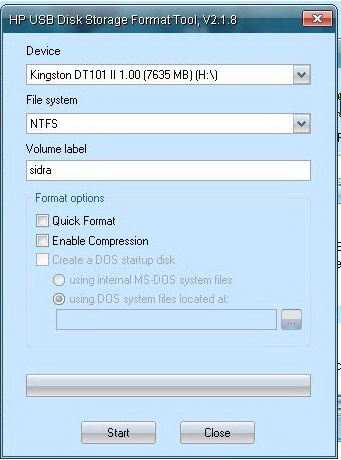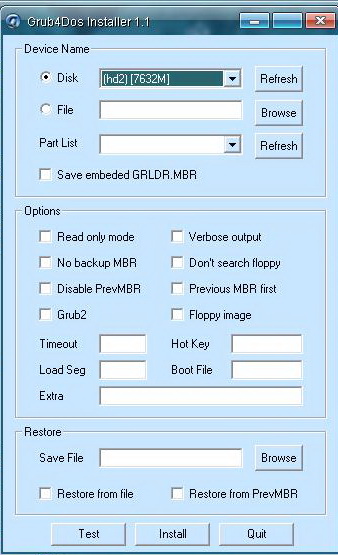Rabu, 07 September 2011
Selasa, 06 September 2011
CHEAT TP ( TALENT )
NIH VIDEO TUTOR BUAT CHEAT TALENT SILAKAN!
MAV LEWAT YOUTUBE!
TUTORIAL
alat2nya:
JAVA DOWNLOAD
dan
CHARLES PROXY DOWNLOAD
ak kasi infonya aj
pertama buka charles
masuk ninja saga tapi jangan masuk karakter
cari app.ninjasaga.com
trus klik kanan pada app.ninjasaga.com trus breakpoint
kalo dah di excecute trus sampe kluar char kalian,,
kalo uda klik break point 7 kali trus klik edit response
pilih amf di bawah
trus cari folder blodline,,
ada folder anaknya klik trus ganti smua menjadi lvl 10
trims
Senin, 05 September 2011
Minggu, 04 September 2011
CARI UANG LEWAT INTERNET
buat orang yang sering upload2 geje!
sekarang upload buat dirimu ndiri aj,,
upload yang bisa buat u dapet duit,,
coba ikuti saran guah,,
nih,,
pertama : lu buat dulu dah blog (blogger,wordpress, dll lah,,) kalo udah
kedua : lu buat akun ziddu dah,,
ni buat lwat sini

kalo dah buat akunya!
ketiga :lu posting link2 dowload buat orang download file ziddu lu dari blog lu!
lumayan bisa buat beli ap aje yang u mau!!!
gmana!
cukup dari saya!
smoga sukses!!!!
Selasa, 09 Agustus 2011
AKU
Namaku : Wahib Kazhim
Panggilan: wahib
Sekolahku:
TKku:
TK ABA BUSTANUL ATFAL 2
SDku:
SD Taman Sari 1
SMPku:
SMPN 16 Yogyakarta
SMKku:
SMK N 2 Yogyakarta
BB ku (BerBan)
kira 2 ya 40 - 50 an lah,,
Tingginya:
ummh 170 an
ya kalo kurang dtambahin
Dah kalo pengen tanya 2 comment ajj,,
pasti cepat lambat ak bales dahh,,
Kamis, 28 Juli 2011
TOKOH TOKOH KOMPUTER YANG AKAN KITA BAHAS!
ATKINSON, BILL : salah satu pemrogram pada tim awal Macintosh di Apple. Atkinson juga mengembangkan program MacPaint dan HyperCard tyang populer.
BALLMER, STEVE : sahabat Gates dari Harvard yang bergabung dengan Microsoft pada 1980. Pada 1984 ia ditugasi menangani perangkat sistem lunak.
BLUMENTAL, JABE : direkrut oleh Microsoft pada 1982 untuk membantu Jeff Raikes untuk memasarkan Multiplan. Ia menuliskan spesifikasi untuk Excel dan membantu merancang Works.
BRAINERD, PAUL : presiden Aldus. Ia menciptakan istilah Desktop Publishing dengan mengembangkan PageMaker, program aplikasi yang memungkinkan penguna menghasilkan dokumen tercetak berkualitas profesional dengan PC (Personal Computer/Komputer Pribadi) atau Macintosh dan printer laser.
BRICKLIN, DAN : pengembang (dengan Bob Frankston) VisiCalc, lembar kerja elektronik pertama yang juga merupakan aplikasi mikrokomputer pertama yang amat berhasil. Pada 1979, ia dan Frankston mendirikan Software Arts. Setelah Software Arts bubar pada 1985, ia bekerja untuk beberapa bulan sebagai konsultan untuk Lotus, lalu ia mendirikan sebuah perusahaan penerbit
perangkat lunak bernama Software Garden.
BUNNEL, DAVID : editor buletin yang khusus membahas komputer Altair. Pada 1983, ia mulai menerbitkan majalah PC World.
CANION, ROD : memndirikan Compaq pada tahun 1982. Dalam waktu tiga tahun Compaq masuk di dalam daftar Fortune 500.
ESTRIDGE, PHILIP “DON” : kepala proyek PC IBM mulai sejak awal pada 1980 sampai kematiannya pada 1985 dalam kecelakaan pesawat terbang.
FRANKSTON, BOB : pengembang (dengan Dan Bricklin) VisiCalc dan salah seorang pendiri Software Arts. Ketika Software Arts bubar, Frankston bekerja untuk Lotus sebagai kepala ilmuwan divisi ilmu-ilmu informasi.
FYLSTRA, DAN : pimpinan Personal Software, perusahaan yang memasarkan VisiCalc mulai 1979. Personal Software berubah namanya menjadi VisiCorp pada 1982.
GATES, BILL : salah seorang pendiri dan chief executive officer Microsoft Coorporation. Sekaligus tokoh terkaya di dunia.
GAUDETTE, FRANK : kepala bagian keuangan Microsoft. Dialah yang mengatur segala sesuatu di Microsoft ketika perusahaan itu akan melakukan penawaran umum perdananya.
HALLMAN, MICHEAL : presiden Microsoft yang menggantikan Jon Shirley pada 1990.
HERTZFELD, ANDY : pemrogram utama sistem operasi Macintosh dan pengarang program Switcher untuk Macintosh. Switcher memungkinkan pengguna membuka beberapa program secara bersamaan.
JOBS, STEVE : salah seorang pendiri Apple Computer, bertanggung jawab terhadap proyek Macintosh. Ia mengundurkan diri dari Apple pada tahun 1985 setelah dewan direksi menggesernya dari tanggung jawab manajemen. Jobs mendirikan NeXT Inc, yang merilis komputer pertamanya pad Oktober 1988.
KAPOR, MITCH : pendiri Lotus Development Corporation. Pada 1986 ia meninggalkan Lotus untuk mempelajari artificial intelligence dan membentuk sebuah perusahaan baru.
KILDALL, GARY : pendiri Digital Research pada 1976 dan pengembang CP/M, sistem operasi mikrokomputer pertama.
LUBOW, MIRIAM : salah seorang karyawan pertama Microsoft. Pada 1977, ia bekerja pada Microsoft sebagai sekretaris Bill Gates. Ia berhenti dari Microsoft pada 1990 untuk bekerja pada Paul Allen.
MARKKULA, MIKE : pencipta pertama pada Apple Computer pada 1976. Ia mengepalai Apple dari 1981 sampai 1983.
NISHI, KAZUHIKO : penggemar komputer dari Jepang yang mengepalai Microsoft Jepang sampai 1986. Ia juga kepala ASCII Corporation.
OLSEN, KEN : pendiri Digital Equipment Corporation (DEC) dan pencipta minikomputer.
OSBORNE, ADAM : penerbit buku-buku pertama mengenai mikrokomputer pada 1970-an dan pendiri Osborne Computer pada 1980, Komputer Osborne adalah komputer portabel yang pada awal-awalnya terjual baik namun bangkrut setelah dua tahun bisnisnya.
PATTERSON, TIM : pengarang QDOS (Quick and Dirty Operating System), pendahulu Microsoft DOS. Pada 1980, ia meninggalkan Seattle Computer Products untuk bekerja di Microsoft untuk mengadaptasi DOS agar sesuai dengan spesifikasi IBM.
RAIKES, JEFF : direktur pemasaran untuk divisi aplikasi Microsoft sejak 1984. Ia meninggalkan Apple untuk bergabung dengan Microsoft pada tahun 1981. Di sini ia mulai menggarap Multiplan dan Word.
RASKIN, JEF : pemimpin awal proyek Macintosh.
RATLIFF, C. WAYNE : pengembang dBase II, dBase III, dan dBase III Plus, manajer basis data AshtonTate yang amat laris.
ROBERTS, ED : presiden MITS yang pada tahun 1975 memproduksi Altair, salah satu mikrokomputer pertama.
SACHS, JONATHAN : salah satu pengembang 1-2-3, lembar kerja elektronik yang diterbitkan Lotus.
SCULLEY, JOHN : CEO Apple Computer sejak 1983.
SHIRLEY, JON : presiden Microsoft mulai dari 1983 sampai 1990. Sebelum bergabung dengan Microsoft, ia bekerja di Tandy selama 25 tahun.
SIMONYI, CHARLES : direkrut oleh Microsoft pada 1980, ia arsitek utama kelompok pemrogram untuk Multiplan, Excel dan Word.
WARNOCK, JOHN : pengarang PostScript dan pendiri Adobe.
WIGGINTON, RANDY : pengarang MacWrite, program pengolah kata yang di-bundle dengan Macintosh ketika pertama kali diperkenalkan.
WOZNIAK, STEVE : mendirikan Apple dengan Steve John, dan perancang komputer Apple pertama.
TOKOH TOKOH KOMPUTERISASI KOMPUTER SEKARANG
William Henry Gates III atau lebih terkenal dengan sebutan Bill Gates, lahir di Seatle, Washington pada tanggal 28 Oktober 1955. Ayah Bill, Bill Gates Jr., bekerja di sebuah firma hukum sebagai seorang pengacara dan ibunya, Mary, adalah seorang mantan guru. Bill adalah anak kedua dari tiga bersaudara. Sejak kecil Bill mempunyai hobi “hiking”,bahkan hingga kini pun kegiatan ini masih sering dilakukannya bila ia sedang “berpikir”.
Bill kecil mampu dengan mudah melewati masa sekolah dasar dengan nilai sangat memuaskan, terutama dalam pelajaran IPA dan Matematika. Mengetahui hal ini orang tua Bill, kemudian menyekolahkannya di sebuah sekolah swasta yang terkenal dengan pembinaan akademik yang baik, bernama “LAKESIDE”. Pada saat itu , Lakeside baru saja membeli sebuah komputer, dan dalam waktu seminggu, Bill Gates, Paul Allen dan beberapa siswa lainnya (sebagian besar nantinya menjadi programmer pertama MICROSOFT) sudah menghabiskan semua jam pelajaran komputer untuk satu tahun.
Kemampuan komputer Bill Gates sudah diakui sejak dia masih bersekolah di Lakeside. Dimulai dengan meng”hack” komputer sekolah, mengubah jadwal, dan penempatan siswa. Tahun 1968, Bill Gates, Paul Allen, dan dua hackers lainnya disewa oleh Computer Center Corp. untuk menjadi tester sistem keamanan perusahaan tersebut. Sebagai balasan, mereka diberikan kebebasan untuk menggunakan komputer perusahaan. Menurut Bill saat itu lah mereka benar- benar dapat “memasuki” komputer. Dan disinilah mereka mulai mengembangkan kemampuan menuju pembentukan Microsoft, 7 tahun kemudian.
Selanjutnya kemampuan Bill Gates semakin terasah. Pembuatan program sistem pembayaran untuk Information Science Inc, merupakan bisnis pertamanya. Kemudian bersama Paul Ellen mendirikan perusahaan pertama mereka yang disebut Traf-O-Data. Mereka membuat sebuah komputer kecil yang mampu mengukur aliran lalu lintas. Bekerja sebagai debugger di perusahaan kontrkator pertahanan TRW, dan sebagai penanggungjawab komputerisasi jadwal sekolah, melengkapi pengalaman Bill Gates.
Musim gugur 1973, Bill Gates berangkat menuju Harvard University dan terdaftar sebagai siswa fakultas hukum. Bill mampu dengan baik mengikuti kuliah, namun sama seperti ketika di SMA, perhatiannya segera beralih ke komputer. Selama di Harvard, hubungannya dengan Allen tetap dekat. Bill dikenal sebagai seorang jenius di Harvard. Bahkan salah seorang guru Bill mengatakan bahwa Bill adalah programmer yang luar biasa jenius, namun seorang manusia yang menyebalkan.
Desember 1974, saat hendak mengunjungi Bill Gates, Paul Allen membaca artikel majalah Popular Electronics dengan judul “World’s First Microcomputer Kit to Rival Commercial Models”. Artikel ini memuat tentang komputer mikro pertama Altair 9090. Allen kemudian berdiskusi dengan Bill Gates. Mereka menyadari bahwa era “komputer rumah” akan segera hadir dan meledak, membuat keberadaan software untuk komputer – komputer tersebut sangat dibutuhkan. Dan ini merupakan kesempatan besar bagi mereka.
Kemudian dalam beberapa hari, Gates menghubungi perusahaan pembuat Altair, MITS (Micro Instrumentation and Telemetry Systems). Dia mengatakan bahwa dia dan Allen, telah membuat BASIC yang dapat digunakan pada Altair. Tentu saja ini adalah bohong. Bahkan mereka sama sekali belum menulis satu baris kode pun. MITS, yang tidak mengetahui hal ini, sangat tertarik pada BASIC. Dalam waktu 8 minggu BASIC telah siap. Allen menuju MITS untuk mempresentasikan BASIC. Dan walaupun, ini adalah kali pertama bagi Allen dalam mengoperasikan Altair, ternyata BASIC dapat bekerja dengan sempurna. Setahun kemudian Bill Gates meninggalkan Harvard dan mendirikan Microsoft.
Terlepas dari masalah perseteruan Microsoft dengan beberapa organisasi dan vendor lain berhubungan dengan masalah monopoli software, pemakaian teknologi vendor lain, dsb. Saat ini Microsoft tumbuh menjadi vendor software dan sistem operasi yang menguasai pangsa pasar software dunia. Windows 95, 98, ME, 2000, XP adalah sistem operasi produksi Microsoft yang selalu ditunggu-tunggu oleh pengguna pc di dunia.
Linus Torvald
Linus Torvalds dilahirkan di Helsinki, Finlandia, pada tanggal 28 Desember 1969. Dalam usianya yang ke 10, Linus mulai berkecimpung di dalam pemograman komputer, dengan menggunakan komputer milik kakeknya, Commodore VIC-20. Komputing pun menjadi hobinya. Pada tahun 1988 Linus diterima menjadi mahasiswa di University of Helsinki, Finlandia. Pada tahun 1990, Linus memulai kelas pemograman C pertamanya. Pada tahun 1991, Linus membeli PC pertamanya,dan dia tidak puas dengan sistem operasi pada komputernya. Saat itu, komputernya menggunakan MS-DOS (Disk Operation System, sistem operasi buatan Microsoft), tapi Linus lebih cenderung untuk menggunakan sistem operasi UNIX, seperti yang digunakan pada komputer milik unversitasnya. Akhirnya, dia memutuskan untuk menciptakan versi yang bisa digunakan unuk PC dari UNIX. Kerja keras selama berbulan-bulan menghasilkan cikal bakal dari sistem operasi yang dikenal sebagai Linux, yang kelak delapan tahun kemudian dikembangkan menjadi apa yang dikatakan oleh banyak pengamat sebagai ancaman bagi raksasa Microsoft yang sangat dikenal dengan sistem operasi Windowsnya.
Begitu Linus berhasil menciptakan versi kasar dari Linux, dia memposting pesan dalam internet untuk mengenalkan sistem barunya kepada pengguna PC yang lain. Linus membuat softwarenya dapat didownload secara percuma, dan, sebagaimana biasa dilakukan oleh sesama software developer pada saat itu, dia merilis source codenya, yang berarti bahwa semua orang yang memiliki pengetahuan tentang pemograman komputer dapat memodifikasi Linux untuk disesuaikan dengan tujuan mereka masing-masing. Linux segera memiliki banyak pendukung yang antusias, karena mereka dapat memiliki akses ke source codenya, dan dapat menolong Linus untuk memperbaiki dan menyempurnakan software tersebut.
Mengoperasikan Linux membutuhkan kecerdasan tehnik yang cukup, sebab mengoperasikannya tidak semudah menggunakan sistem operasi yang lebih populer, seperti Windows, Mac milik Apple Computer, atau OS/2 milik IBM. Namun, karena para volunteer developer memuji diri sendiri akan kualitas kerja kerasnya, Linux menjadi cukup dikenal dengan keungulan sebagai sistem yang efisien dan jarang sekali terjadi crash.
Linux mendapatkan kejayaannya pada akhir 1990-an ketika para kompetitor dari Microsoft mulai mengembangkan sistem operasi tersebut secara serius. Perusahan Netscape Communication, Corel, Oracle, Intel dan perusahaan-perusahaan lain mengumumkan bahwa mereka berencana untuk mensuport Linux sebagai alternatif yang tidak mahal dari Windows. Saat skenario ini mulai terbentuk, pengemar Linux dan media menggambarkan Linus sebagai David yang maju melawan Raksasa, Bill Gates, salah satu pendiri dan pimpinan Microsoft.
Linus mengatakan dia tidak iri dengan kesuksesan keuangan dari Bill Gates, atau Microsoft. Pada tahun 1999, diperkirakan tujuh juta komputer beroperasi dengan menggunakan Linux, masih bisa didapatkan secara percuma,dan banyak perusahaan software besar mengumumkan berencana akan mendukungnya. Dalam waktu yang sama, Linus mengambil posisi di Transmeta Corp., yang dimiliki oleh salah satu pendiri Paul Allen, bekerja dalam sebuah proyek yagn sangat rahasia, yang diasumsikan oleh banyak komunitas high-tech akan berkembang beberapa serangan di masa depan bagi kerajaan Microsoft.
Rabu, 06 Juli 2011
Selasa, 28 Juni 2011
ALL ABOUT HIREN'S
hiren’s bootcd dan multiboot usb flashdisk
 pernah terpikir olehku bagaimana cara booting menggunakan flashdisk. apalagi waktu itu aku punya notebook yang tidak ada cdromnya. gimana caranya instal windows tanpa cdrom? dari situ penulis mencari cara agar bisa menggunakan flashdisk sebagai booting. akhirnya setelah googling berjam-jam penulis menemukan sebuah cd booting yang berisi banyak tools yang bermanfaat kalo pas hardisk atau windows kita sedang trouble. plus disitu ada tutorial tentang menjadikan flashdisk sebagai untuk booting! tapi untuk kasus laptopku (asus eeepc), mempunyai cara yang berbeda. nanti akan aku tulis sendiri di artikel terpisah.
pernah terpikir olehku bagaimana cara booting menggunakan flashdisk. apalagi waktu itu aku punya notebook yang tidak ada cdromnya. gimana caranya instal windows tanpa cdrom? dari situ penulis mencari cara agar bisa menggunakan flashdisk sebagai booting. akhirnya setelah googling berjam-jam penulis menemukan sebuah cd booting yang berisi banyak tools yang bermanfaat kalo pas hardisk atau windows kita sedang trouble. plus disitu ada tutorial tentang menjadikan flashdisk sebagai untuk booting! tapi untuk kasus laptopku (asus eeepc), mempunyai cara yang berbeda. nanti akan aku tulis sendiri di artikel terpisah.
tentang hiren’s boot cd
 adalah sebuah cd booting yang berisi banyak tools yang bermanfaat di saat-saat darurat. apa itu booting? aduh, tanya ja mbah google. banyak kasus yang bisa diselesaikan oleh hiren bootcd. contoh saat anda kehilangan password windows anda (xp, vista atau seven) atau ketika missing ntdlr. atau ingin menscan virus tanpa masuk windows.
adalah sebuah cd booting yang berisi banyak tools yang bermanfaat di saat-saat darurat. apa itu booting? aduh, tanya ja mbah google. banyak kasus yang bisa diselesaikan oleh hiren bootcd. contoh saat anda kehilangan password windows anda (xp, vista atau seven) atau ketika missing ntdlr. atau ingin menscan virus tanpa masuk windows.
banyak pilihan menu yang disajikan dalam satu cd ini. jika anda tidak bisa command line maka cd ini menyediakan mini windows xp yang sudah GUI. untuk keterangan lebih lanjut, silahkan klik link ini.
hiren’s bootcd bisa anda anda bakar lansung file iso nya ke cd kosong. bagaimana cara bakar cd? gampang, ambil korek trus langsung ja bakar (just kidding ![]() ). atau menjadikan flshdisk kayak cd booting sehingga hiren’s bootcd bisa dibooting lewat flashdisk. dan yang terakhir inilah yang akan kita bahas kali ini. silahkan ikuti petunjuk dibawah ini dengan hati-hati. jangan ketinggalan sedikitpun.
). atau menjadikan flshdisk kayak cd booting sehingga hiren’s bootcd bisa dibooting lewat flashdisk. dan yang terakhir inilah yang akan kita bahas kali ini. silahkan ikuti petunjuk dibawah ini dengan hati-hati. jangan ketinggalan sedikitpun.
membuat boot usb flashdisk
penulis menggunakan flasdisk 8 giga kingston sebagai percobaan. anda mungkin bisa mencoba flasdisk yang lain walaupun nanti hasilnya berbeda tapi jangan takut karena hampir semua flasdisk support untuk dijadikan booting. ikuti langkah berikut ini:
1. download tools nya dulu disini kemudian ekstrak!
2. format flashdisk menggunakan HPUSBFW.exe (ada didalam file yang anda download). klik 2x maka akan muncul dialog box.
3. pada form device, pilih flashdisk anda! hati-hati jangan sampe salah pilih! pastikan bahwa anda memilih flashdisk yang akan dijadikan bootable.
4. pada form file system pilih NTFS.
5. pada form volume label isi dengan sembarang. misalnya tulis sidra
6. jangan check apa-apa pada form format options.
7. baca bismillah dan tekan tombol start kemudian ok! tunggu pek proses selesai. close kalau sudah selesai.
8. sekarang jalankan grubinst_gui.exe yang ada di folder grubutil-1.1-bin-w32-19. akan muncul dialog box
9. pada box device name, pilih opsi disk kemudian klik tombol refresh, kemudian pilih flashdisk anda dan jangan sampai salah! perhatikan ukuran flashdisk anda supaya tidak salah.
10. kosongkan pilihan yang lain kemudian tekan tombol instal. tunggu pek selesai.
11. copy file grldr, ntldr, ntdetect.com, boot.ini dan menu.lst dari file yang anda download ke flashdisk anda. dan selesai…. alhamdulillah
menginstal hiren’s bootcd
sekarang saatnya memasukan hiren’s boot cd ke dalam flashdisk. ikuti langkah berikut ini.
1. download dulu file iso untuk hiren’s boot cd disini.
2. ekstrak semua isi file tadi ke dalam flashdisk.
3. dah gitu tok!
how to use…
1. seting BIOS anda agar membooting flashdisk pertama kali kemudian save dan restart.
2. colokan flashdisk dan tunggu pek menu muncul.
3. have a nice day!
multi boot
satu flashdisk ini bisa anda gunakan untuk banyak booting dengan cara memasukkan file iso nya langsung ke dalam flashdisk tanpa diekstrak terlebih dahulu. tentu saja anda harus modifikasi file menu.lst.
misalnya anda ingin membooting linux. maka masukkan file linux.iso ke dalam flashdisk kemudian edit menu.lst.
tambahkan syntax berikut ini.
title linux
find –set-root –ignore-floppies /linux.iso
map /linux.iso (hd32)
map –hook
chainloader (hd32)
boot
kemudian anda ingin menambahkan winXP.iso. copy file tersebut dan tambahkan pada file menu.lst baris perintah berikut:
title windows
find –set-root –ignore-floppies /winXP.iso
map /winXP.iso (hd32)
map –hook
chainloader (hd32)
boot
semua file iso yang akan dibooting disarankan ditaruh di root flashdisk dan bukan di dalam folder! karena beberapa percobaan membuktikan bahwa beberapa file iso yang dimasukkan ke folder tidak berjalan normal.
nah, untuk hiren’s bootcd, bisa saja anda langsung memasukkan file isonya tanpa diekstrak dan memakai format syntax diatas tapi… percayalah bahwa saya telah mencobanya berkali-kali dan hasilnya kegagalan.
bukan gagal meload karena saya berhasil masuk ke mini win xp menggunakan format syntax seperti diatas. tapi setelah masuk ke mini win xp, saya tidak bisa membuka menu hiren’s bootcd. silahkan coba.
entah apa sebabnya tidak jelas karena terus terang saya tidak paham baris-baris perintah diatas. sempet mencari refrensi unutk membuat menu.lst tapi belum berhasil. jika anda mendapatkan refrensi untuk pembuatan menu.lst maka beritahu saya, please!
oleh karena itu, khusus hiren’s boot cd saya ekstrak semua file isonya kke dalam flashdisk kemudian menggunakan syntax dibawah ini :
title hiren’s bootcd menu
find –set-root /HBCD/boot.gz
kernel /HBCD/memdisk
initrd /HBCD/boot.gztitle Mini Windows xp
find –set-root /HBCD/XPLOADER.BIN
chainloader /HBCD/XPLOADER.BIN
Filename: Hirens.BootCD.14.0.zip
Filesize: 495.14 MB (519189647 bytes)
ISO MD5: 69F36D88FD971CF6A7EDA9286D5E19F0
ZIP MD5: 38CF0B054E5846489D2B8AC60B6783CF
hiren’s bootcd dan multiboot usb flashdisk
 pernah terpikir olehku bagaimana cara booting menggunakan flashdisk. apalagi waktu itu aku punya notebook yang tidak ada cdromnya. gimana caranya instal windows tanpa cdrom? dari situ penulis mencari cara agar bisa menggunakan flashdisk sebagai booting. akhirnya setelah googling berjam-jam penulis menemukan sebuah cd booting yang berisi banyak tools yang bermanfaat kalo pas hardisk atau windows kita sedang trouble. plus disitu ada tutorial tentang menjadikan flashdisk sebagai untuk booting! tapi untuk kasus laptopku (asus eeepc), mempunyai cara yang berbeda. nanti akan aku tulis sendiri di artikel terpisah.
pernah terpikir olehku bagaimana cara booting menggunakan flashdisk. apalagi waktu itu aku punya notebook yang tidak ada cdromnya. gimana caranya instal windows tanpa cdrom? dari situ penulis mencari cara agar bisa menggunakan flashdisk sebagai booting. akhirnya setelah googling berjam-jam penulis menemukan sebuah cd booting yang berisi banyak tools yang bermanfaat kalo pas hardisk atau windows kita sedang trouble. plus disitu ada tutorial tentang menjadikan flashdisk sebagai untuk booting! tapi untuk kasus laptopku (asus eeepc), mempunyai cara yang berbeda. nanti akan aku tulis sendiri di artikel terpisah.
tentang hiren’s boot cd
 adalah sebuah cd booting yang berisi banyak tools yang bermanfaat di saat-saat darurat. apa itu booting? aduh, tanya ja mbah google. banyak kasus yang bisa diselesaikan oleh hiren bootcd. contoh saat anda kehilangan password windows anda (xp, vista atau seven) atau ketika missing ntdlr. atau ingin menscan virus tanpa masuk windows.
adalah sebuah cd booting yang berisi banyak tools yang bermanfaat di saat-saat darurat. apa itu booting? aduh, tanya ja mbah google. banyak kasus yang bisa diselesaikan oleh hiren bootcd. contoh saat anda kehilangan password windows anda (xp, vista atau seven) atau ketika missing ntdlr. atau ingin menscan virus tanpa masuk windows.
banyak pilihan menu yang disajikan dalam satu cd ini. jika anda tidak bisa command line maka cd ini menyediakan mini windows xp yang sudah GUI. untuk keterangan lebih lanjut, silahkan klik link ini.
hiren’s bootcd bisa anda anda bakar lansung file iso nya ke cd kosong. bagaimana cara bakar cd? gampang, ambil korek trus langsung ja bakar (just kidding ![]() ). atau menjadikan flshdisk kayak cd booting sehingga hiren’s bootcd bisa dibooting lewat flashdisk. dan yang terakhir inilah yang akan kita bahas kali ini. silahkan ikuti petunjuk dibawah ini dengan hati-hati. jangan ketinggalan sedikitpun.
). atau menjadikan flshdisk kayak cd booting sehingga hiren’s bootcd bisa dibooting lewat flashdisk. dan yang terakhir inilah yang akan kita bahas kali ini. silahkan ikuti petunjuk dibawah ini dengan hati-hati. jangan ketinggalan sedikitpun.
membuat boot usb flashdisk
penulis menggunakan flasdisk 8 giga kingston sebagai percobaan. anda mungkin bisa mencoba flasdisk yang lain walaupun nanti hasilnya berbeda tapi jangan takut karena hampir semua flasdisk support untuk dijadikan booting. ikuti langkah berikut ini:
1. download tools nya dulu disini kemudian ekstrak!
2. format flashdisk menggunakan HPUSBFW.exe (ada didalam file yang anda download). klik 2x maka akan muncul dialog box.
3. pada form device, pilih flashdisk anda! hati-hati jangan sampe salah pilih! pastikan bahwa anda memilih flashdisk yang akan dijadikan bootable.
4. pada form file system pilih NTFS.
5. pada form volume label isi dengan sembarang. misalnya tulis sidra
6. jangan check apa-apa pada form format options.
7. baca bismillah dan tekan tombol start kemudian ok! tunggu pek proses selesai. close kalau sudah selesai.
8. sekarang jalankan grubinst_gui.exe yang ada di folder grubutil-1.1-bin-w32-19. akan muncul dialog box
9. pada box device name, pilih opsi disk kemudian klik tombol refresh, kemudian pilih flashdisk anda dan jangan sampai salah! perhatikan ukuran flashdisk anda supaya tidak salah.
10. kosongkan pilihan yang lain kemudian tekan tombol instal. tunggu pek selesai.
11. copy file grldr, ntldr, ntdetect.com, boot.ini dan menu.lst dari file yang anda download ke flashdisk anda. dan selesai…. alhamdulillah
menginstal hiren’s bootcd
sekarang saatnya memasukan hiren’s boot cd ke dalam flashdisk. ikuti langkah berikut ini.
1. download dulu file iso untuk hiren’s boot cd disini.
2. ekstrak semua isi file tadi ke dalam flashdisk.
3. dah gitu tok!
how to use…
1. seting BIOS anda agar membooting flashdisk pertama kali kemudian save dan restart.
2. colokan flashdisk dan tunggu pek menu muncul.
3. have a nice day!
multi boot
satu flashdisk ini bisa anda gunakan untuk banyak booting dengan cara memasukkan file iso nya langsung ke dalam flashdisk tanpa diekstrak terlebih dahulu. tentu saja anda harus modifikasi file menu.lst.
misalnya anda ingin membooting linux. maka masukkan file linux.iso ke dalam flashdisk kemudian edit menu.lst.
tambahkan syntax berikut ini.
title linux
find –set-root –ignore-floppies /linux.iso
map /linux.iso (hd32)
map –hook
chainloader (hd32)
boot
kemudian anda ingin menambahkan winXP.iso. copy file tersebut dan tambahkan pada file menu.lst baris perintah berikut:
title windows
find –set-root –ignore-floppies /winXP.iso
map /winXP.iso (hd32)
map –hook
chainloader (hd32)
boot
semua file iso yang akan dibooting disarankan ditaruh di root flashdisk dan bukan di dalam folder! karena beberapa percobaan membuktikan bahwa beberapa file iso yang dimasukkan ke folder tidak berjalan normal.
nah, untuk hiren’s bootcd, bisa saja anda langsung memasukkan file isonya tanpa diekstrak dan memakai format syntax diatas tapi… percayalah bahwa saya telah mencobanya berkali-kali dan hasilnya kegagalan.
bukan gagal meload karena saya berhasil masuk ke mini win xp menggunakan format syntax seperti diatas. tapi setelah masuk ke mini win xp, saya tidak bisa membuka menu hiren’s bootcd. silahkan coba.
entah apa sebabnya tidak jelas karena terus terang saya tidak paham baris-baris perintah diatas. sempet mencari refrensi unutk membuat menu.lst tapi belum berhasil. jika anda mendapatkan refrensi untuk pembuatan menu.lst maka beritahu saya, please!
oleh karena itu, khusus hiren’s boot cd saya ekstrak semua file isonya kke dalam flashdisk kemudian menggunakan syntax dibawah ini :
title hiren’s bootcd menu
find –set-root /HBCD/boot.gz
kernel /HBCD/memdisk
initrd /HBCD/boot.gztitle Mini Windows xp
find –set-root /HBCD/XPLOADER.BIN
chainloader /HBCD/XPLOADER.BIN
Filename: Hirens.BootCD.14.0.zip
Filesize: 495.14 MB (519189647 bytes)
ISO MD5: 69F36D88FD971CF6A7EDA9286D5E19F0
ZIP MD5: 38CF0B054E5846489D2B8AC60B6783CF
CARA KLONING PAKAI NORTON GHOST
Cara Menggunakan Norton Ghost
Untuk melakukan praktek, kita perlu program Cloning Tool tadi.
Sebenarnya banyak sekali program semacam ini yang beredar di pasaran,
diantaranya Symantec/Powerquest Disk Image, Roxio GoBack, Windows System Restore, dll.
Nah, kali ini kita akan ‘bermain’ dengan Program Norton Ghost 11.5 yang dapat Anda temukan dalam CD Hiren’s Boot CD 10.5
Bagi yang belum punya Hiren’s Boot CD Versi terbaru, silakan dapatkan di sini.
+ Direct HTTP Mirror + Torrent + Torrent Magnet
nah sekarang siapin perlengkapan :
1. Komputer atau Notebook target yang dilengkapi drive CD/DVD untuk menjalankan Hiren’s Boot CD.
disarankan minimal ada 2 partisi, sistem C:/ atau drive yang berisi instalasi Windows dan partisi lain untuk menyimpan image.
2. CD Hiren’s Boot CD 9.8 berisi Norton Ghost 11.5 atau Hiren’s Boot USB Flashdisk
3. Flashdisk/keping DVD untuk menyimpan backup file image (Optional)
Prinsip Kerja :
* simpel aja sih,
1. cara kerja dari harddisk to CD/DVD, ini mirip seperti pada membuat file ISO / NRG dari Kepingan CD/DVD
dan nantinya kalau perlu untuk membuat kepingan CD/DVD tinggal memanggil file backup tersebut.
2. cara kerja dari harddisk to harddisk, ini mirip pula seperti kalau menggunakan program burning cd yaitu cd langsung ke cd tanpa disimpan terlebih dahulu dalam bentuk file.
Langkah Pertama, Membuat File Image.
1. Masukkan Hiren’s Boot Flashdisk USB atau Hiren’s Boot CD sesuai dengan preferensi Anda.
2. Nyalakan komputer, masuk ke BIOS dengan menekan DEL/F2/F8/F12 sesuai dengan BIOS PC Anda.
3. Masuk ke Bagian Boot Sequence/Urutan Booting. Pastikan media yang Anda gunakan menempati urutan pertama booting. Misalnya: Anda memilih menggunakan CD Hiren’s, pastikan CDROM berada pada posisi booting pertama.
4. Pada menu Booting Hiren’s, pilih ‘Start Boot CD’
5. Pada Menu Utama Hiren’s, Pilih [2.] Backup Tool > [2.] Norton Ghost 11.5 > [8.]Ghost (Normal). Tunggu beberapa saat hingga program Norton Ghost berjalan. Klik [OK]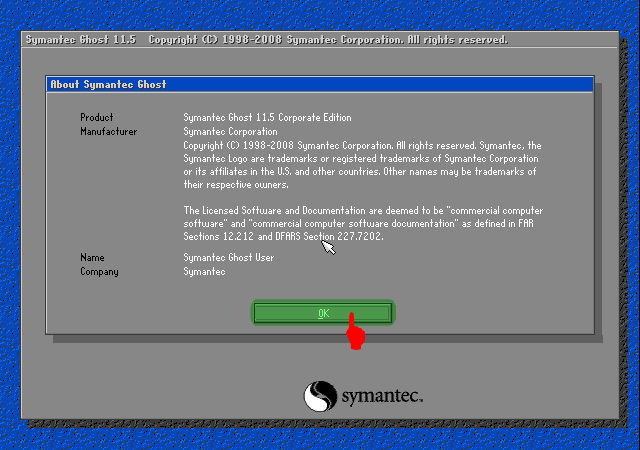
6. Pilih Menu > Local > Partition > To Image untuk menyimpan partisi ke dalam sebuah file image. atau Menu > Local > Disk > To Disk untuk harddisk to harddisk.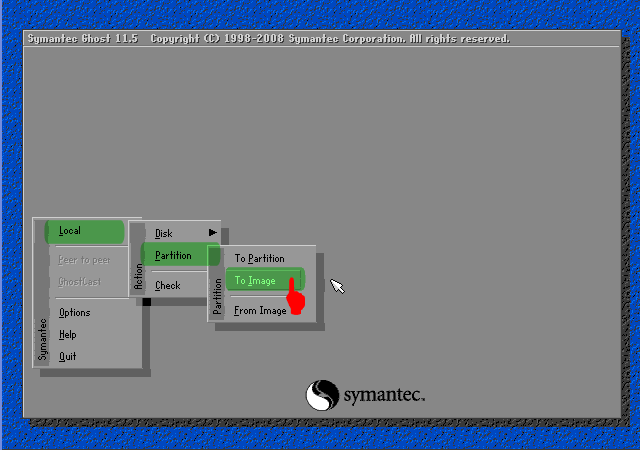
7. Pilih Harddisk Fisik yang akan di backup. Biasanya Windows ada pada Local (1) seperti pada contoh, [OK].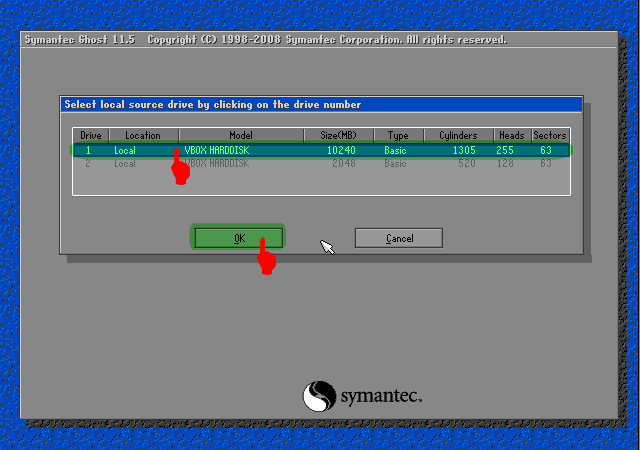
8. Pilih Partisi Harddisk yang akan di backup. Biasanya Windows ada pada Primary Drive seperti pada contoh, [OK]. Perhatikan atribut lainnya seperti File System (NTFS/FAT32), Label, Ukuran dsb. Pastikan Anda memilih drive yang tepat.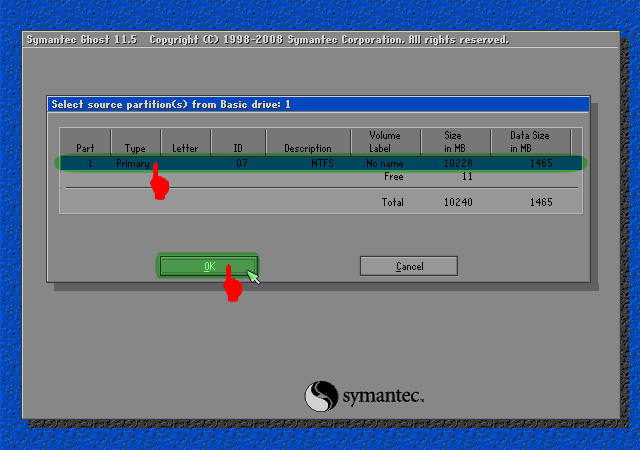
9. Tentukan Partisi Harddisk mana yang akan digunakan untuk menyimpan file backup image. Beri nama pada file, misalnya Backup_1 kemudian klik [SAVE]. Perhatikan bahwa harddisk ditulis dalam urutan seperti berikut; D:1.2:[DATA] FAT, artinya adalah:
D: = Drive D:
1.2: = merupakan Harddisk Fisik Pertama Partisi Kedua
[DATA] = label DATA
FAT = File System FAT32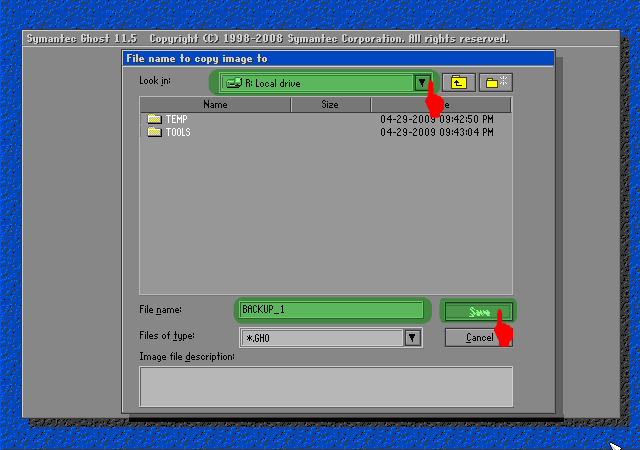
10. Selanjutnya akan muncul dialog kompresi Image File, pilih salah satu berdasarkan keterangan berikut:
No = Pilih ini jika Anda tidak ingin mengubah file image dari ukuran file windows sebenarnya
FAST = Pilihan kompresi cepat, hasilnya kurang lebih 30% dari ukuran file sebenarnya
HIGH = Pilihan kompresi tingi, hasilnya bisa sampai 60% dari ukuran file asli meski prosesnya akan sedikit lebih lambat.
Saya anjurkan Anda memilih pilihan ini untuk menghemat space harddisk. Toh Norton Ghost tidak mengubah isi file image, hanya ukuran filenya saja yang dipadatkan. Persis seperti yang dilakukan oleh WinZIP ato WinRAR.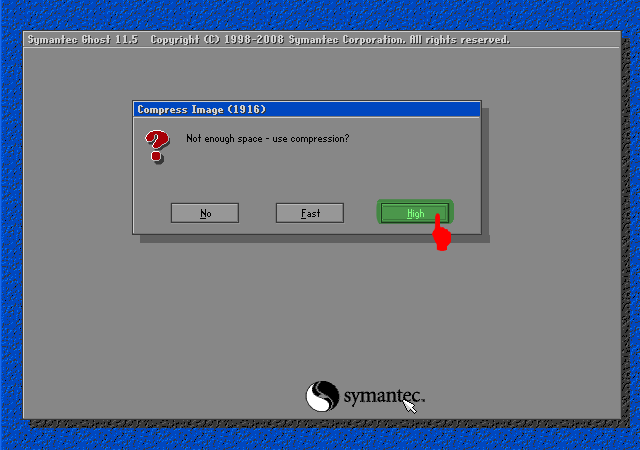
11. Ketika muncul dialog box ‘Procesed with partition image creation?’ Pilih [YES]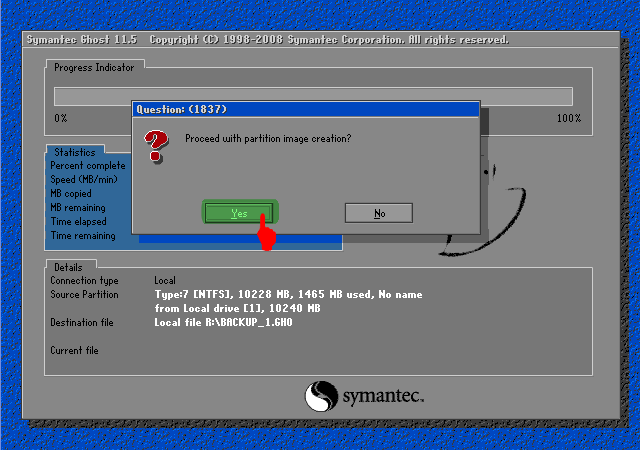
12. Tunggu beberapa saat hingga proses selesai dan muncul Image Box ‘Image Creation Completed Successfully’, klik [Continue]. Klik [Quit] untuk keluar Program.
Sampai di sini sudah punya satu file image dari sistem operasi yang sewaktu-waktu bisa dipanggil kembali untuk melakukan restorasi.
Tinggal bisa menggunakan Flashdisk atau Media DVD untuk menyimpan file Image ini, hanya untuk berjaga-jaga.
Nah, suatu saat jika ada masalah dengan Windows, tinggal melakukan langkah restorasi berikut ini.
Langkah Kedua, Restore Windows dari Backup File Image
1. Boot dari Hiren’s Boot CD atau Hiren’s Boot USB Flashdisk
2. Pada menu Booting Hiren’s, pilih ‘Start Boot CD’
3. Pada Menu Utama Hiren’s, Pilih [2.] Backup Tool > [2.] Norton Ghost 11.5 > [8.]Ghost (Normal). Tunggu beberapa saat hingga program Norton Ghost berjalan. Klik [OK].
4. Pilih Menu > Local > Partition > From Image untuk me-restore partisi dari file image yang tadi telah kita buat.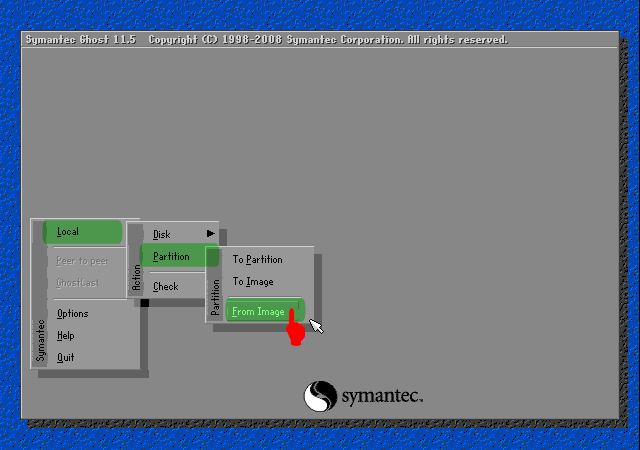
5. Temukan file Image dengan ekstensi .GHO pada drive penyimpanan Anda. Pilih, dan akhiri dengan Open.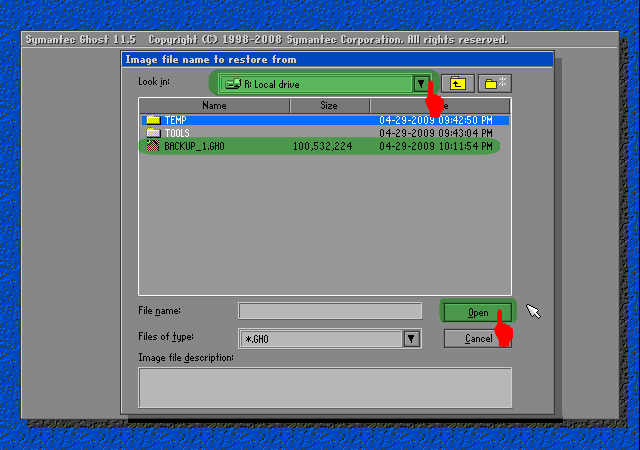
6. Pilih Partisi sumber/Source file image kemudian klik [OK]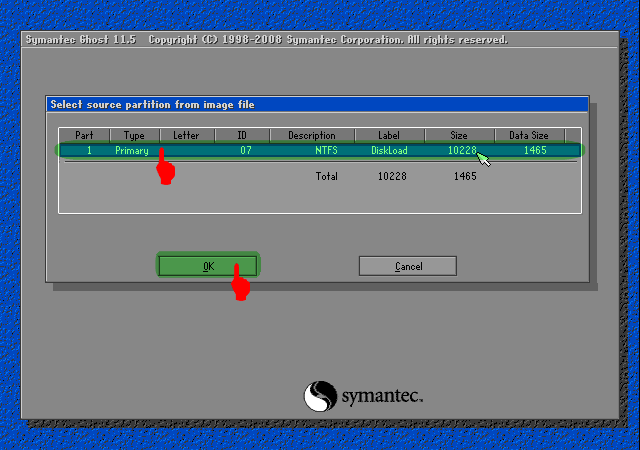
7. Pilih Harddisk fisik tujuan/Destination Restorasi Windows, [OK]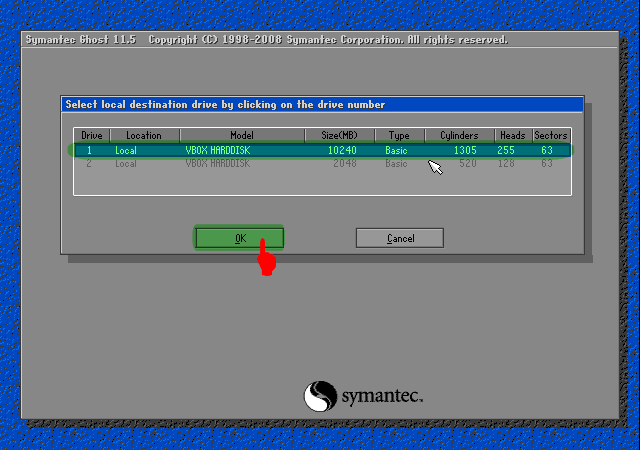
8. Pilih Partisi Harddisk tujuan/Destination Restorasi. Pilih Primary [OK]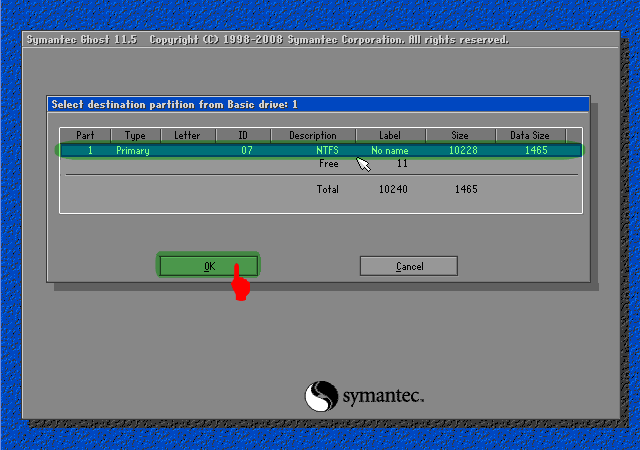
9. Ketika Muncul Dialog Box ‘Prosses With Partition Restore?’ klik [Yes]
10. Tunggu hingga selesai 100%
11. Klik [Reset Computer] untuk me-restart Komputer.